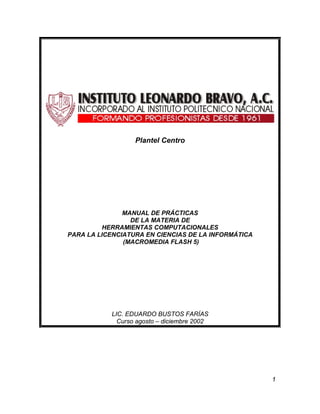
Practicas de_flash_2
- 1. Plantel Centro MANUAL DE PRÁCTICAS DE LA MATERIA DE HERRAMIENTAS COMPUTACIONALES PARA LA LICENCIATURA EN CIENCIAS DE LA INFORMÁTICA (MACROMEDIA FLASH 5) LIC. EDUARDO BUSTOS FARÍAS Curso agosto – diciembre 2002 1
- 2. INSTITUTO LEONARDO BRAVO PRACTICAS DE MACROMEDIA FLASH 5 HERRAMIENTAS COMPUTACIONALES CURSO AGOSTO – DICIEMBRE 2002 INDICE PRACTICA 1 ____________________________________________________________ 3 PRACTICA 2 ____________________________________________________________ 4 PRACTICA 3 ___________________________________________________________ 5 PRACTICA 4 ____________________________________________________________ 6 PRACTICA 5 ____________________________________________________________ 7 PRACTICA 6 ___________________________________________________________ 8 PRACTICA 7 ___________________________________________________________ 9 PRACTICA 8 __________________________________________________________ 10 PRACTICA 9 __________________________________________________________ 11 PRACTICA 10 _________________________________________________________ 12 PRACTICA 11 _________________________________________________________ 13 PRACTICA 12 _________________________________________________________ 14 2
- 3. INSTITUTO LEONARDO BRAVO PRACTICAS DE MACROMEDIA FLASH 5 HERRAMIENTAS COMPUTACIONALES CURSO AGOSTO – DICIEMBRE 2002 PRACTICA 1 OBJETIVO: Identificar las partes que componen la pantalla de flash a) c) d) e) f) b) a)Barra de menús b)El lanzador c)La línea del tiempo d)Las capas e)Barra de herramientas f)El escenario NOMBRE DEL ALUMNO: GRUPO: FECHA: CALIFICACIÓN: 3
- 4. INSTITUTO LEONARDO BRAVO PRACTICAS DE MACROMEDIA FLASH 5 HERRAMIENTAS COMPUTACIONALES CURSO AGOSTO – DICIEMBRE 2002 PRACTICA 2 OBJETIVO : DIBUJAR UN GRAFICO EN FLASH 1.- Abra Flash desde el menú inicio / programas / macro media Flash / Flash 2.-De la barra de herramientas que se encuentra en la parte izquierda de la ventana de Flash , seleccione la herramienta Oval(Oval). 3.- Posicione el cursor en el área de trabajo y vera como se convierte en cruz, con el botón derecho del mouse y pulsada la tecla shif(para crear un circulo perfecto) ,cree un circulo del tamaño que usted desee. 4.-Seleccione de la barra de herramientas Arrow (Flecha) , haga clic en el borde del circulo, para seleccionar su borde o su contorno . 5.-Pulse la tecla supr y el borde del circulo desaperecera. 6.-En la misma barra en la zona de colores pulse y seleccione un color de ontorno . .-Ahora pulse el icono y seleccione un color de relleno ,esos colores se aplicaran a lo próximo que dibuje. .- Seleccione la herramienta Rectángulo(rectangle) .-Posicione el cursor hasta el área de trabajo pulse la tecla shif para crear un rectángulo erfecto . 0.- Repita el paso 4 y 5 1.- Para conservar los elementos dibujados guarde la película con la opción archivo uardar como –file / save as y asígnele el nombre de PRACTICA 2 OMBRE DEL ALUMNO: c 7 8 9 p 1 1 /g N GRUPO: FECHA: CALIFICACIÓN: 4
- 5. INSTITUTO LEONARDO BRAVO PRACTICAS DE MACROMEDIA FLASH 5 HERRAMIENTAS COMPUTACIONALES CURSO AGOSTO – DICIEMBRE 2002 PRACTICA 3 OBJETIVO :CONVERTIR LOS GRAFICOS EN SÍMBOLOS 1.-Abra Flash desde el menú inicio / programas/ macroemdiaFlash / Flash 2.-Abra la PRACTICA 2 desde file /open /practica 2 3.-Seleccione el circulo con la herramienta Arrow (Flecha) y elija la opción insertar / convertir –insert / convert to symbol o pulse directamente F8 , en cualquier caso se abrirá una ventana en la que deberá introducir el símbolo y determinar en que tipo de símbolo desea convertir el gráfico . 4.-Seleccione comportamiento grafico – graphic e introduzca el nombre de circulo. Observe como ahora , al seleccionar el gráfico ya no aparece la trama de antes sino que aparece bordeado por un marco , lo cual indica que ahora se trata de un símbolo , si pulsa en el icono del lanzador en la parte inferior derecha de la ventana de escena , , se abrirá la biblioteca mostrando el símbolo gráfico creado . 5.- Ahora seleccione el rectángulo y realice el mismo procedimiento que con el circulo es decir repita los pasos 3 y 4 . 6.- Guarde los cambios como otro documento es decir como PRACTICA 3 . NOTA :cada documento de flash posee su propia biblioteca conteniendo los elementos utilizados en esa película, si desea utilizar la biblioteca de una película en otra película diferente deberá importarla mediante la orden archivo /abrir como biblioteca – file /open as libary . NOMBRE DEL ALUMNO: GRUPO: FECHA: CALIFICACIÓN: 5
- 6. INSTITUTO LEONARDO BRAVO PRACTICAS DE MACROMEDIA FLASH 5 HERRAMIENTAS COMPUTACIONALES CURSO AGOSTO – DICIEMBRE 2002 PRACTICA 4 OBJETIVO :CREAR UNA ANIMACION FOTOGRAMA A FOTOGRAMA 1.-Abra la PRACTICA 3 creada anteriormente 2.- Ya disponemos de un par símbolos en nuestra biblioteca vamos a utilizar uno de ellos para crear una sencilla animación , seleccione la opción edición / seleccionar todo -edit /select all para seleccionar a la vez todos los elementos de la escena . 3.-Pulse la tecla supr para eliminarlos 4.-Si no esta visible , abra la ventana de la biblioteca pulsando el lanzador . 5.-Haga clic sobre el símbolo circulo y arrástrelo a un lugar a un lugar cualquiera de la escena . Fíjese en la línea del tiempo aparece el primer fotograma de la película mostrando un circulo negro en su interior , eso significa que lo que ahora muestra la pantalla constituye el primer fotograma de la película , la cual de momento sólo dispone de ese único fotograma , si cambia de posición o aspecto el círculo cambiará también en contenido del primer fotograma . 6.-Vamos a crear un nuevo fotograma para la película pulse F6 ,esto provocara la creación de un nuevo fotograma en el que se definirá algún cambio en la animación. 7.-Seleccione el círculo en la escena y desplácelo hacia la a un lugar deseado 4 veces . 8.-Repita el paso 6 y 7 hasta crear 10 fotogramas ,para crear una película de diez fotogramas la cual va a mostrar las diferentes posiciones de un circulo en una película. 9.- Una vez llegado al fotograma 10 pulse ctrl.+ enter para reproducir la película que creo . 10.-Guarde los cambios como PRACTICA 4 CIRCULO. NOTA :el método de crear animaciones fotograma a fotograma es el más adecuado para realizar animaciones complejas del tipo de las que forman las películas de dibujos animados en los que cada fotograma muestra un dibujo complejo ligeramente diferente al del anterior . NOMBRE DEL ALUMNO: GRUPO: FECHA: CALIFICACIÓN: 6
- 7. INSTITUTO LEONARDO BRAVO PRACTICAS DE MACROMEDIA FLASH 5 HERRAMIENTAS COMPUTACIONALES CURSO AGOSTO – DICIEMBRE 2002 PRACTICA 5 OBJETIVO : CAMBIAR EL COLOR DE LOS CIRCULO EN CAD UN DE LOS FOTOGRAMAS 1.-Abra su practica anterior 2.- De clic en el fotograma que desee y vera como el circulo aparecerá en la posición correspondiente en ese fotograma. 3.- De un clic en el circulo y abra la opción window / panels / effect y se abrirá una pequeña ventanita 4.- Seleccione la opción tinta – tint elija el color deseado para el circulo. 5.-Otra forma de hacer lo mismo es dando clic en el grafico e ir al menu modify / break apart o pulsando la tecla ctrl.-B y cambiarle el color con la herramienta de relleno. 6.- Cámbiele el color a todos los fotogramas que desee y al terminar pulse las teclas contrl+ enter para ver los cambios en la película. 7.-Guarde los cambios como PRACTICA 5 NOMBRE DEL ALUMNO: GRUPO: FECHA: CALIFICACIÓN: 7
- 8. INSTITUTO LEONARDO BRAVO PRACTICAS DE MACROMEDIA FLASH 5 HERRAMIENTAS COMPUTACIONALES CURSO AGOSTO – DICIEMBRE 2002 PRACTICA 6 OBJETIVO :CREAR UN INTERPOLACIÓN EN MOVIMIENTO 1.-Cree un nuevo documento en blanco mediante la orden archivo /nuevo – file / new 2.-Pulse el lanzador para visualizar la biblioteca y observe como está vacía 3.-Vamos a importar los elementos de la PRACTICA 3 , seleccione archivo /abrir como biblioteca – file / open as library y seleccione el nombre del archivo PRACTICA 3 . 4.-Ahora disponemos de 2 bibliotecas de una vacía y una con elementos , de esta ultima seleccione el circulo y situelo en el lado izquierdo de la pantalla ,observe que al hacer este movimiento la biblioteca vacía mostrara también el circulo . 5.-Seleccione el primer fotograma haciendo clic sobre el y pulse el botón derecho del ratón para que aparezca el menú contextual 6.-Seleccione la opción crear interpolación en movimiento – create motion tween 7.-Seleccione el fotograma numero 20 haciendo clic sobre el y pulse F6 Todos los fotogramas intermedio quedaran sustituidos por un flecha eso significa que Flash ha creado todos los fotogramas intermedios partiendo únicamente del primero y del ultimo 8.-Seleccione el fotograma 20 y arrastre el circulo hasta la derecha de la escena con lo cual habrá definido la posición final que debe tener el circulo al llegar al final de la película 9.-Pulse las teclas contrl + enter para ver el resultado de la película 10.- Guarde la película como PRACTICA 6 INTERPOLACION EN MOVIMIENTO NOMBRE DEL ALUMNO: GRUPO: FECHA: CALIFICACIÓN: 8
- 9. INSTITUTO LEONARDO BRAVO PRACTICAS DE MACROMEDIA FLASH 5 HERRAMIENTAS COMPUTACIONALES CURSO AGOSTO – DICIEMBRE 2002 PRACTICA 7 OBJETIVO :CREAR UNA INTERPOLACIÓN EN MOVIMIENTO HACIENDO QUE EL GRAFICO AUMENTE DE TAMAÑO 1.- Con la practica anterior seleccione el ultimo fotograma (fotograma 20) ,haga clic con el botón derecho sobre el circulo y elija la opción escalar –scale 2.- Arrastre de uno de los tiradores que aparecerán en los vértices del círculo para aumentar su tamaño. Si ahora pulsa intro para reproducir la película , el círculo se irá agrandando a medida que se acerca a la derecha de la escena 4.- Guarde los cambios como PRACTICA 7 INTERPOLACION EN MOVIMIENTO NOMBRE DEL ALUMNO: GRUPO: FECHA: CALIFICACIÓN: 9
- 10. INSTITUTO LEONARDO BRAVO PRACTICAS DE MACROMEDIA FLASH 5 HERRAMIENTAS COMPUTACIONALES CURSO AGOSTO – DICIEMBRE 2002 PRACTICA 8 OBJETIVO : CREAR UNA INTERPOLACIÓN EN MOVIMIENTO HACIENDO QUE EL CIRCULO SE DESPLACE HACIA LA PARTE INFERIOR DE EN MEDIO. 1.-Habrá la practica anterior PRACTICA 7 2.-Haga clic sobre el fotograma numero 10 ,eso hará que se seleccione ese fotograma y aparezca el circulo con el tamaño y posición que le corresponde en ese fotograma . 3.-Pulse la tecla F6 para crear un fotograma clave en esa posición , eso le permitirá cambiar lo que sucede en ese fotograma, ya que mediante la interpolación de movimiento , cada fotograma ha sido calculado automáticamente por el programa , la inserción del fotograma clave quedará patente por la aparición de un circulo en su interior y la flecha quedara dividida en dos . 4.-Ahora con el fotograma seleccionado desplace el circulo hacia la parte inferior de la escena . 5.- Seleccione el fotograma numero 1 y reproduzca la película . 6.-Guarde los cambios como PRACTICA 8 INTERPOLACION EN MOVIMIENTO . NOMBRE DEL ALUMNO: GRUPO: FECHA: CALIFICACIÓN: 10
- 11. INSTITUTO LEONARDO BRAVO PRACTICAS DE MACROMEDIA FLASH 5 HERRAMIENTAS COMPUTACIONALES CURSO AGOSTO – DICIEMBRE 2002 PRACTICA 9 OBJETIVO : CREAR UNA INTEPOLACION EN MOVIMIENTO HACIENDO QUE EL CIRCULO CAMBIE DE COLOR EN LOS FOTOGRAMAS 1.-Abra la PRACTICA 8 . 2.- Seleccione el fotograma central de la película 10 . 3.- Abra la película de efectos mediante la orden ventana / paneles / efecto – window / panels / effect . 4.- En la casilla del panel seleccione tinta – tint para mostrar la gama de colores disponible , elija un color diferente al que tenga el círculo en el fotograma inicial . 5.- Seleccione el último fotograma y cámbiele el color al círculo del mismo modo . 6.-Repita el paso 6 para el fotograma 1 y reproduzca la película . 7.- Guarde los cambios como PRACTICA 9 INTERPOLACION EN MOVIMIENTO . NOMBRE DEL ALUMNO: GRUPO: FECHA: CALIFICACIÓN: 11
- 12. INSTITUTO LEONARDO BRAVO PRACTICAS DE MACROMEDIA FLASH 5 HERRAMIENTAS COMPUTACIONALES CURSO AGOSTO – DICIEMBRE 2002 PRACTICA 10 OBJETIVO : CAMBIAR DE TAMAÑO EL GRAFICO EN LOS FOTOGRAMAS 1.- Abra la PRACTICA anterior . 2.- Seleccione el fotograma numero 10 y haga clic con el botón derecho del mouse sobre el circulo para mostrar su menú contextual . 3.-Seleccione la opción escalar –scale y arrastre de uno de los tiradores laterales para deformar el círculo achatándolo horizontalmente . 4.- Seleccione ahora el fotograma número 20 y haga lo mismo que en el paso anterior pero acha – tando verticalmente el círculo . 5.- Reproduzca la película . 6.-Guarde los cambios como PRACTICA 10 NOTA : En las interpolaciones en movimiento los objetos deben ser símbolos o estar agrupados para que la interpolación se cree correctamente . NOMBRE DEL ALUMNO: GRUPO: FECHA: CALIFICACIÓN: 12
- 13. INSTITUTO LEONARDO BRAVO PRACTICAS DE MACROMEDIA FLASH 5 HERRAMIENTAS COMPUTACIONALES CURSO AGOSTO – DICIEMBRE 2002 PRACTICA 11 OBJETIVO : CRAR UNA PELÍCULA QUE MUESTRE LA TRANSFORMACIÓN DE UN CIRCULO EN TEXTO 1.- En un nuevo documento dibuje un circulo con la herramienta Ovalo – oval 2.- Situelo en el centro en el centro de la escena , elimine su contorno haciendo clic sobre él con la herramienta Arrow – Flecha y pulsando la tecla Supr . 3.-Seleccione el fotograma 40 y pulse la tecla F6 para crear un fotograma clave 4.-En el fotograma 40 , seleccione el circulo y bórrelo pulsando la tecla Supr 5.-Ahora active la herramienta Texto – text situada en la barra lateral de herramientas ,haga clic en la escena para que aparezca el cursor de texto y escriba la palabra CIRCULO . 6.-Haga doble clic sobre el texto recién escrito para seleccionarlo . 7.-Si no esta a la vista , abra el panel de caracteres de texto pulsando Charácter en el lanzador . 8.- Ajuste el tamaño , estilo y tipo de letra adecuados procurando que la altura del texto sea similar a la del circulo . 9.- Mediante la herramienta de selección arrastre para situar el texto en el centro de la escena. 10.-Con texto seleccionado , elija la opción modificar separar / modify / break apart con objeto de separar el texto y convertirlo a grafico . 11.-Seleccione el primer fotograma haciendo clic sobre el y aparecerá de nuevo el circulo . 12.-Visualice el panel de fotogramas pulsando CTRL. + F y en la casilla de interpolación - tweening – seleccione forma –shape automáticamente , los fotogramas de 1 al 40 aparecerán coloreados de verde claro y con una flecha en el sentido de avance de la película . 13.- Reproduzca la película pulsando la tecla intro y / o control + enter y observe cómo el circulo se va transformando en el texto . 14 .- Guarde los cambios como PRACTICA 11 TRANSFORMACION DE UN CIRCULO EN TEXTO . NOMBRE DEL ALUMNO: GRUPO: FECHA: CALIFICACIÓN: 13
- 14. INSTITUTO LEONARDO BRAVO PRACTICAS DE MACROMEDIA FLASH 5 HERRAMIENTAS COMPUTACIONALES CURSO AGOSTO – DICIEMBRE 2002 PRACTICA 12 OBJETIVO: Crear un símbolo de clip de película 1.-Abra un documento en blanco. 2.-Dibuje un objeto en escena. 3.-Selecciónelo con la herramienta Arrow (Flecha). 4.-Elija Insertar / Convertir en Símbolo – Insert / Convert to symbol – o pulse directamente F8. 5.- introduzca jun nombre para el símbolo . 6.-Seleccione Clip de Película – Movie Clip y de un clic a aceptar, de dos clic en el objeto . 7.-En la ventana de la escena se convertirá en un documento en blanco para que cree el clip 8.-Ahora puede crear la película de forma independiente sin afectar a la escena principal. Cuando haya terminado el clip de película aparecerá en la biblioteca junto con el símbolo identificativo de los clips . 9.- Guarde su PRACTICA como PRACTICA 12 NOTA: Un símbolo de clip de película es un símbolo similar al de tipo gráfico pero cuya línea del tiempo es indiferente y no depende de la línea del tiempo principal, es decir, un símbolo de clip que dure 20 fotogramas se reproducirá hasta el final aunque la película solo tenga un fotograma. NOMBRE DEL ALUMNO: GRUPO: FECHA: CALIFICACIÓN: 14